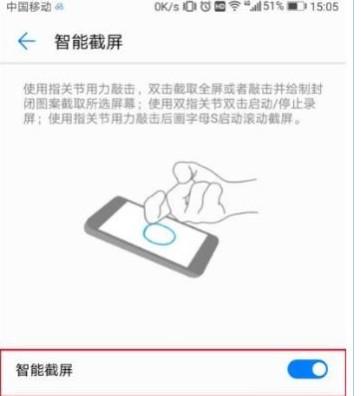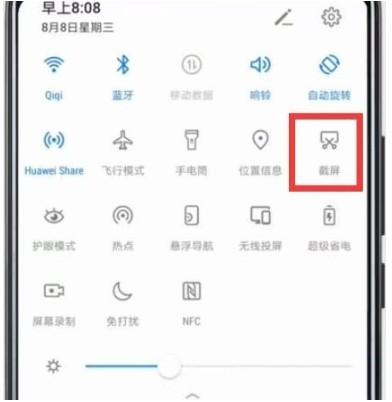许多用户在使用华为nova6手机时,都会遇到需要截屏的情况,例如保存精彩的游戏画面、重要的信息内容或美丽的风景照片。那么,华为nova6怎么截屏? 本文将详细介绍三种截屏方法,助您轻松掌握华为nova6的截屏技巧。
截屏方法
华为nova6提供了三种便捷的截屏方式,用户可以根据自身习惯选择最适合自己的方法。
指关节截屏
指关节截屏是华为手机的一大特色功能,它允许用户通过手指在屏幕上进行简单的操作来截取屏幕画面。 使用指关节截屏前,需要先在手机设置中开启该功能:
- 打开手机的“设置”应用。
- 找到并点击“智能辅助”选项。
- 选择“手势控制”。
- 找到并开启“智能截屏”选项。
- 之后,您只需用指关节在屏幕上轻轻敲击两下即可完成截屏。
需要注意的是,首次使用指关节截屏功能前,务必确保已按照以上步骤完成设置并开启“智能截屏”功能。
快捷键截屏
除了指关节截屏,华为nova6也支持传统的快捷键截屏方式,操作简单快捷:
- 同时按下手机的电源键和音量下键。
- 保持按下约一秒钟,即可完成截屏。
这种方法无需任何额外的设置,是大多数安卓手机通用的截屏方法,方便快捷。
状态栏截屏
状态栏截屏提供了一种更直观的截屏方式,您可以在下拉状态栏中直接找到截屏选项:
- 从屏幕顶部向下滑动,下拉状态栏。
- 在状态栏的快捷菜单中找到“截屏”图标(通常是一个剪刀或相机图标)。
- 点击该图标即可完成截屏。
这种方法简单易懂,尤其适合那些不熟悉快捷键或未开启指关节截屏的用户。
图解与展示:
本文总结了华为nova6的三种截屏方法:指关节截屏(需要提前设置)、快捷键截屏(电源键+音量下键)和状态栏截屏(下拉状态栏点击图标)。 选择哪种方法取决于您的个人偏好和使用习惯。希望本文能够帮助您快速、方便地截取华为nova6手机屏幕上的内容。
暂无评论...